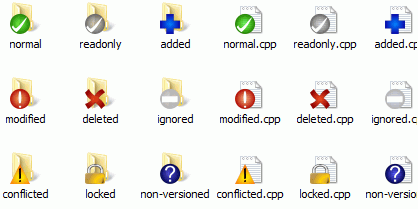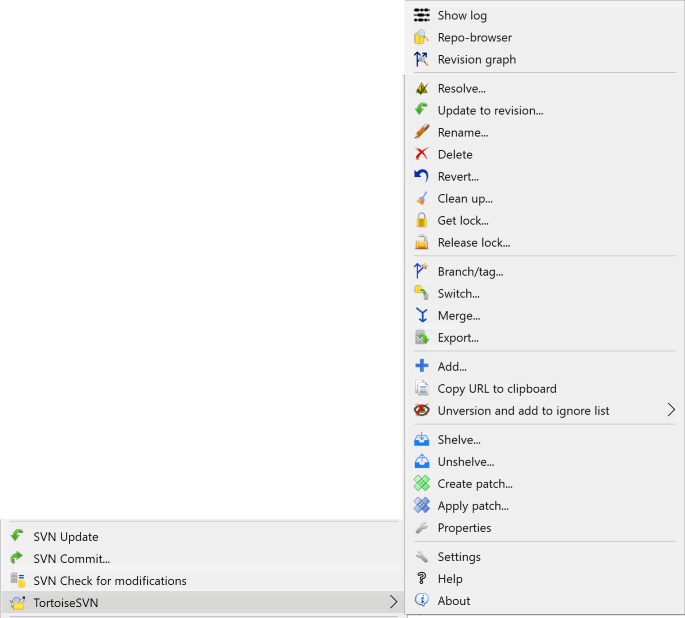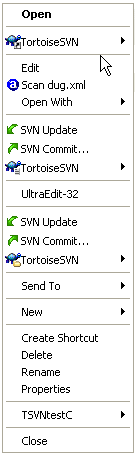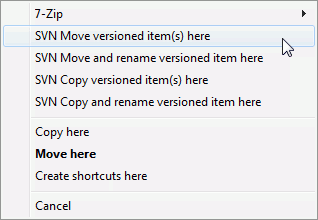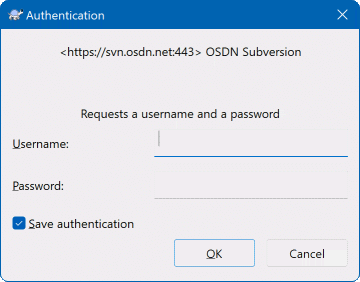Садржај
- Опште особине
- Увоз података у спремиште
- Провера радне копије
- Урезивање ваших измена у спремиште
- Ађурирајте вашу радну копију изменама других
- Решавање конфликта
- Добијање статус информација
- Листе измена
- Shelving
- Ревизиони дијалог дневника
- Преглед разлика
- Додавање нових фајлова и фолдера
- Копирање/Померање/Преименовање фајлова и фолдера
- Занемаривање фајлова и фолдера
- Брисање, померање и преименовање
- Поништи измене
- Чишћење
- Подешавање пројекта
- Спољашње Ставке
- Гранање/Означавање
- Спајање
- Закључавање
- Креирање и примена закрпа
- Ко је изменио коју линију?
- Претраживач спремишта
- Ревизиони Граф
- Извоз Субверзионе радне копије
- Релоцирање радне копије
- Интеграција са Баг Праћења Систем / Проблем Трагачи
- Интеграција са Веб-заснованом прегледачу спремишта
- ТортоисеСВН поставке
- Финални корак
Овај документ описује коришћење дан за даном клијента ТортоисеСВН. То није увод у систем контроле верзија, и није увод у Субверзију (СВ). То је више као место где се можете вратити тамо где приближно знате шта желите да урадите, али не разумете како да то урадите.
Ако желите увод у контролу верзија са Субверзијом, препоручујемо вам да прочитате фантастичну књигу: Контрола верзија са Субверзијом.
Овај документ је такође у раду, као и ТортоисеСВН то је и Субверзија. Ако нађете неку грешку, молим вас пошаљите је на поштанску листу да можемо ускладити документацију. Неке слике екрана у Водичу дневног коришћења (ВДК) можда не одражавају текуће стање софтвера. Молим вас да нам опростите. Ми радимо на ТортоисеСВН у своје слободно време.
Да би добили највише од Водича дневног коришћења:
Требало би да већ имате инсталиран ТортоисеСВН.
Требало би да сте фамилијарни са системом контроле верзија.
Требало би да знате основе Субверзије.
Требало би да имате подешен сервер и-или да имате приступ Субверзионом спремишту.
Ово поглавље описује неке од особина ТортоисеСВН које се примењују на скоро све у упутству. Приметите да многе од особина се само приказују унутар Субверзионе радне копије.
Једна од највидљивијих особина ТортоисеСВН су прекривне иконе које се појављују на фајловима у вашој радној копији. Оне вам показују, савршено, који је од ваших фајлова измењен. Упоредите са одељак под именом „Прекривне иконе“ да нађете шта различити прекривачи показују.
Све ТортоисеСВН команде се позивају из контекст менија виндоуз експлорера. Већина је директно видљива када урадите десни клик на фајл или фолдер. Које су команде доступне зависи од тога да ли је фајл или фолдер или њихов предачки фолдер под контролом верзија или није. Можете, такође, видету стабло ТортоисеСВН менија као део Експлорер фајл менија.
Савет
Неке команде које се веома ретко користе доступне су само у проширеном контекст менију. Да прикажете проширени контекст мени држите Шифт тастер када урадите десни клик.
У неким случајевима можете видети више ТортоисеСВН улаза. То није баг!
Овај пример је за неверзионисане скраћенице у оквиру верзионисаног фолдера, и у Експлорер фајл менију постоји стабло улаз за ТортоисеСВН. Једно је за фолдер, једно за саме скраћенице, и треће за објекте на које показују скраћенице. Да бисмо вам помогли да их разликујете, иконе имају индикатор у доњем десном углу који показује да ли је мени улаз за фајл, скраћеницу или вишеструко селектоване ставке.
Друге команде су доступне као вучни руковаоци, када десни вуци фајлова и фолдера на нову локацију унутар радне копије или када десни вуци неверзионисан фајл или фолдер у фолдер који је под контролом верзија.
Неке заједничке операције имају добро познате Виндоуз скраћенице, али се не појављују на дигмићима или у менијима. Ако не можете пронаћи како да урадите нешто очигледно, као што је обнављање изгледа, проверите овде.
- Ф1
По,оћ, свакако.
- Ф5
Освежите текући изглед. Ово је можда једна најкориснија један-тастер команда. На пример... У Експлореру ово ће освежити прекривачке иконе у вашој радној копији. У дијалогу нарезивања то ће ре-скенирати радну копију да види шта треба да буде урезано. У дијалогу Дневника ревизија контактираће још једном спремиште да провери најскорије измене.
- Цтрл-А
Изаберите све. Ово може бити корисно ако добијете поруку грешке и желите да копирате и налепите у е-пошту. Користите Цтрл-А да изаберете поруку грешке и онда ...
- Цтрл-Ц
Копира изабрани текст. Услучају да није изабран текст али је нпр. листа улаза или бокс поруке, онда садржај листе улаза или бокс поруке је копиран у клипборд.
Ако је спремиште коме покушавате да приступите заштићено лозинком, аутентикациони дијалог ће вам бити приказан.
Унесите корисничко име и лозинку. Бокс прове ће учинити да ТортоисеСВН смести акредитацију у Субверзионом подразумеваном фолдеру: %APPDATA%\Субверсион\аутх у стаблу субфолдера:
свн.симплесадржи акредитацију основе аутентикације (корисник/лозинка). Приметимо да су лозинке меморисане коришћењем ВинЦрипт Апи, није у пуном текст формату.свн.ссл.серверсадржи ССЛ сертификате сервера.свн.усернамесадржи акредитацију аутентикацје само за корсничко име (лозинка није потребна).
Ако желите да обришете аутентификациони кеш можете то урадити из Счувани подаци странице ТортоисеСВН дијалога подешавања. Дугме ће обрисати кеширане аутентификационе податке за сва спремишта. Дугме понекад ће приказати дијалог где можете изабрати које кеширане аутентификационе податке треба обрисати. Упоредите са одељак под именом „Счвани подаци подешавање“.
Неки људи воле да избришу аутентикационе податке када се одлогују у Виндоузу или се искључују. Начин да се то уради је да се користи скрипт за искључење %APPDATA%\Subversion\auth directory, e.g.
@echo off
rmdir /s /q "%APPDATA%\Subversion\auth"
Можете наћи опис како да инсталирате такве скрипте је на http://www.windows-help-central.com/windows-shutdown-script.html.
За више информација како да се подеси ваш сервер за аутентикацију и контролу приступа, погледај у одељак под именом „Приступање Спремишту“.
Многи од ТортоисеСВН дијалога имају пуно информација да прикажу, али је често корисно да се максимизира само висина, или само ширина, радије него да се максимизира на цео екран. Конвенционално, постоје скраћенице за ово на Максимизирај дугме. Користи средњ дугме миша да се максимизира вертикално, и десни миш да се максимизира хоризонтално.